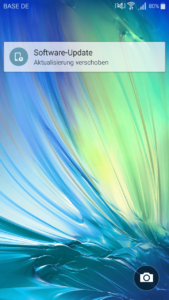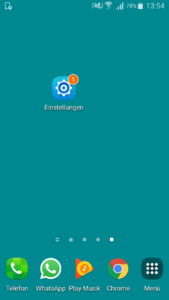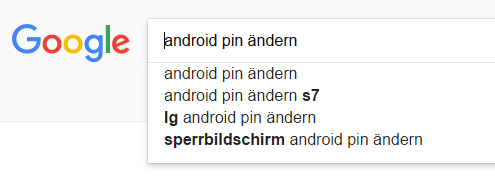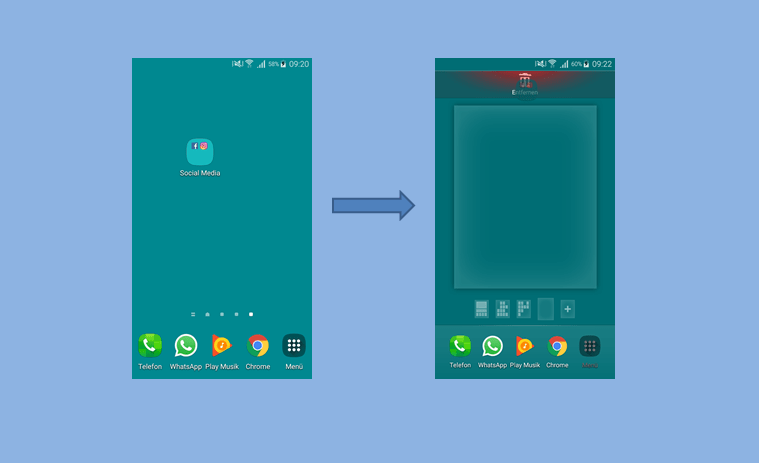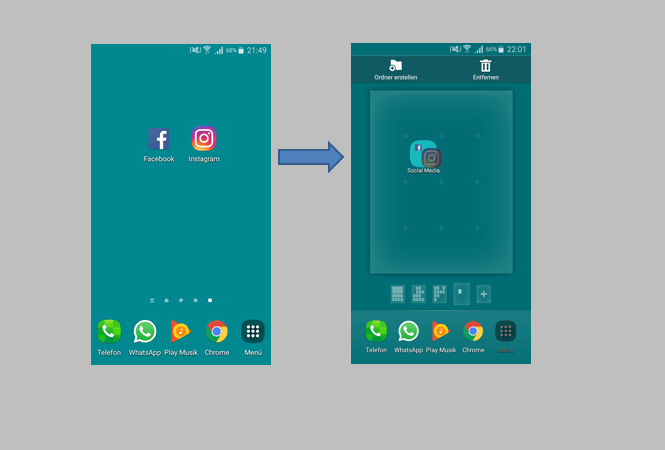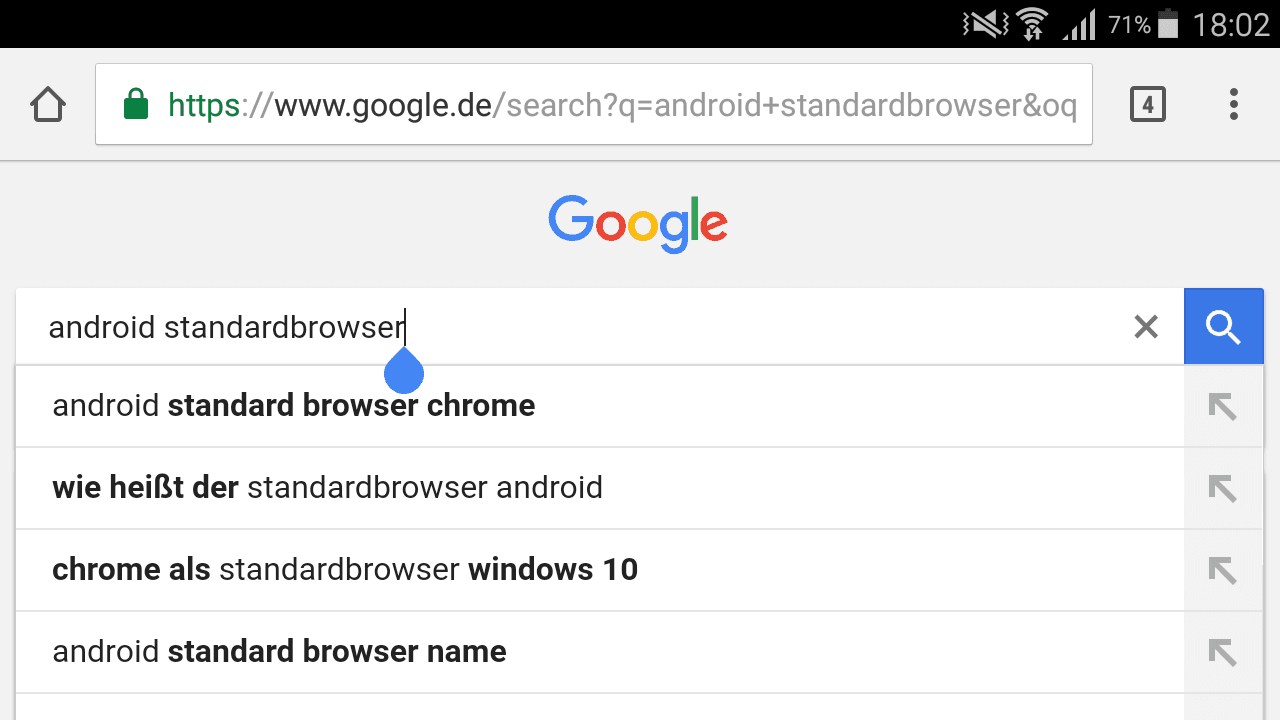Android-Update installieren: Diese Möglichkeiten hast du
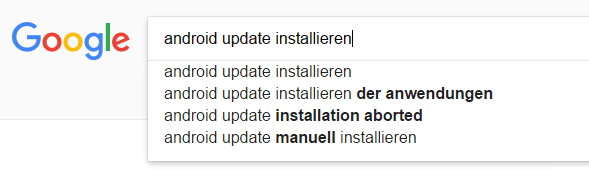
Sobald sich Android bei dir meldet, weil ein Update für das Betriebssystem verfügbar ist, solltest du dieses auch installieren. Die meisten Update bringen Verbesserungen in einzelnen Punkten, darunter auch bei der Sicherheit des Systems. Immerhin musst du das Update nicht direkt installieren. Android lässt dir beim Timing nämlich freie Wahl.
Android-Update installieren: So gehst du vor
Zunächst ein ganz wichtiger Hinweis: Stelle vor der Installation von Updates immer sicher, dass der Akku noch voll genug ist. Im Zweifelsfall solltest du das Gerät lieber am Strom anschließen. Denn falls der Akku während des Updates den Geist aufgibt, kann die fehlgeschlagene Installation bleibende Schäden im System verursachen.
Ist diese Voraussetzung erfüllt, kannst du dich um das Update kümmern. Wenn ein Android-Update für dein Gerät bereitsteht, weist das System relativ hartnäckig daraufhin. Sowohl auf dem Sperrbildschirm als auch in der Benachrichtigungsleiste wird dir ein Symbol angezeigt:
Und so führst du das Update durch:
- Tippe auf den Update-Hinweis, um folgende Optionen zu erhalten:
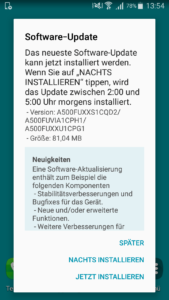 Wenn du das Update gerade nicht installieren willst, tippe auf Später. Der Hinweis auf das Update bleibt bestehen, allerdings fordert dich das System nicht mehr aktiv zur Installation auf. Wenn du das Update installieren willst, tippe auf Jetzt installieren.
Wenn du das Update gerade nicht installieren willst, tippe auf Später. Der Hinweis auf das Update bleibt bestehen, allerdings fordert dich das System nicht mehr aktiv zur Installation auf. Wenn du das Update installieren willst, tippe auf Jetzt installieren. - Das Gerät wird daraufhin neu gestartet und die Installation des Updates beginnt automatisch. Du siehst während der Installation das Android-Symbol mit der Meldung Systemupdate wird installiert und einem Prozentbalken. Deine einzige Aufgabe heißt also: Abwarten.
- Nach der Installation des Updates startet das Smartphone noch einmal neu. Keine Sorge: Es kann etwas dauern, bis du wieder ins Betriebssystem gelangst, da noch eine automatische Aktualisierung und Optimierung des Systems erfolgt. Auch hier musst du also einfach nur warten. In der Zwischenzeit kannst du dir zum Beispiel durchlesen, wie du in Android einen Standardbrowser festlegst.
- Danach steht dir dein Gerät endlich wieder zur Verfügung. Da die SIM-Karte gesperrt ist, musst du den PIN-Code eingeben (in diesem Artikel erfährst du, wie du den PIN-Code ändern kannst). Auf dem Startbildschirm erhältst du dann die Meldung, dass dein Android-System aktualisiert wurde.
Dein System sollte (Betonung auf: sollte) jetzt besser laufen als zuvor, auch wenn die meisten kleineren Updates kaum bemerkbar sind. Anders sieht es aus, wenn eine neue Android-Version bereitsteht, da dort meistens wesentliche Features neu eingeführt und verändert werden.